At arbejde med objekter i Adobe Illustrator kan nogle gange være udfordrende, især når det kommer til at transformere dem gentagne gange og jævnt. Du vil måske flytte, rotere eller skalere et objekt og gøre det hele med ensartede intervaller. Det er her, denne vejledning kommer ind i billedet, for jeg vil vise dig, hvordan du effektivt kan anvende dine transformationer. Uanset om du arbejder med et enkelt objekt eller flere objekter – med de rette metoder bliver transformationen en leg.
Vigtigste indsigt
- Transformationen af objekter kan effektivt udføres gennem dialogbokse som Flyt, Rotér og Skalér.
- Ved at bruge genvejstaster som Command + D kan du automatisere gentagelser af transformationer.
- Indstillinger som forhåndsvisning er nyttige for at lave præcise justeringer.
Trin-for-trin vejledning
Først begynder vi med at flytte objekter.
Vælg det objekt, du vil transformere. Du kan enten vælge "Objekt" i den øverste menulinje, så "Transformér" og derefter vælge "Flyt". Alternativt er en hurtigere metode at bruge markeringsværktøjet og blot trykke på Enter-tasten. Dette åbner flytte-dialogen. I denne dialog kan du angive den horisontale og vertikale forskydning. Jeg vil flytte objektet her 80 mm. Aktiver forhåndsvisningen for at se ændringerne i realtid, og bekræft med "OK". Nu har du bevaret det oprindelige objekt og oprettet en flyttet kopi.
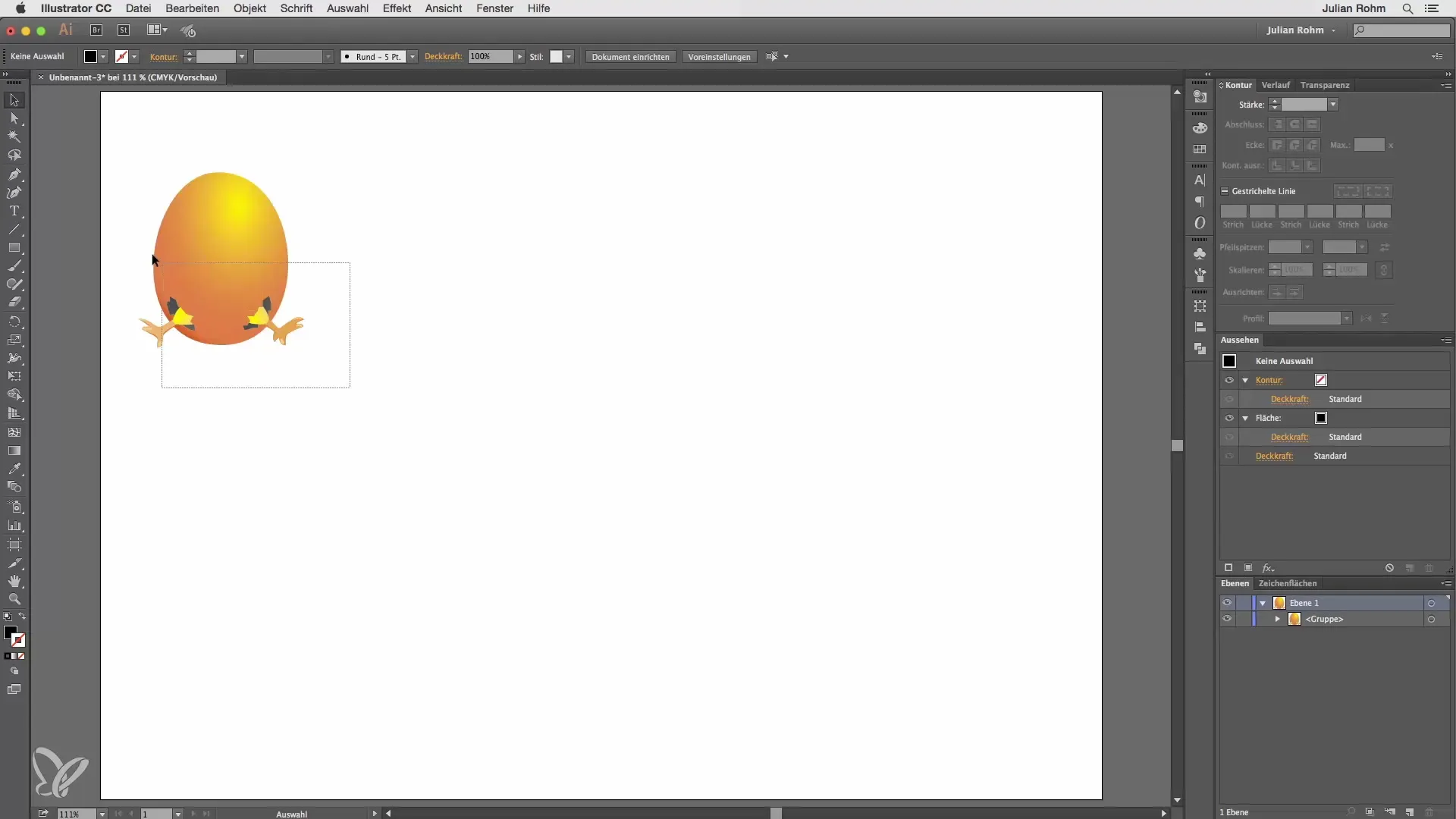
Hvis du nu ønsker at flytte den kopierede version yderligere, skal du blot trykke på Command + D. Illustrator gentager automatisk det sidste trin og holder afstanden konstant. Denne metode er især nyttig, hvis du vil placere flere objekter i en række. Du kan nu fortsætte med at oprette jævnt fordelte kopier med denne kommando.
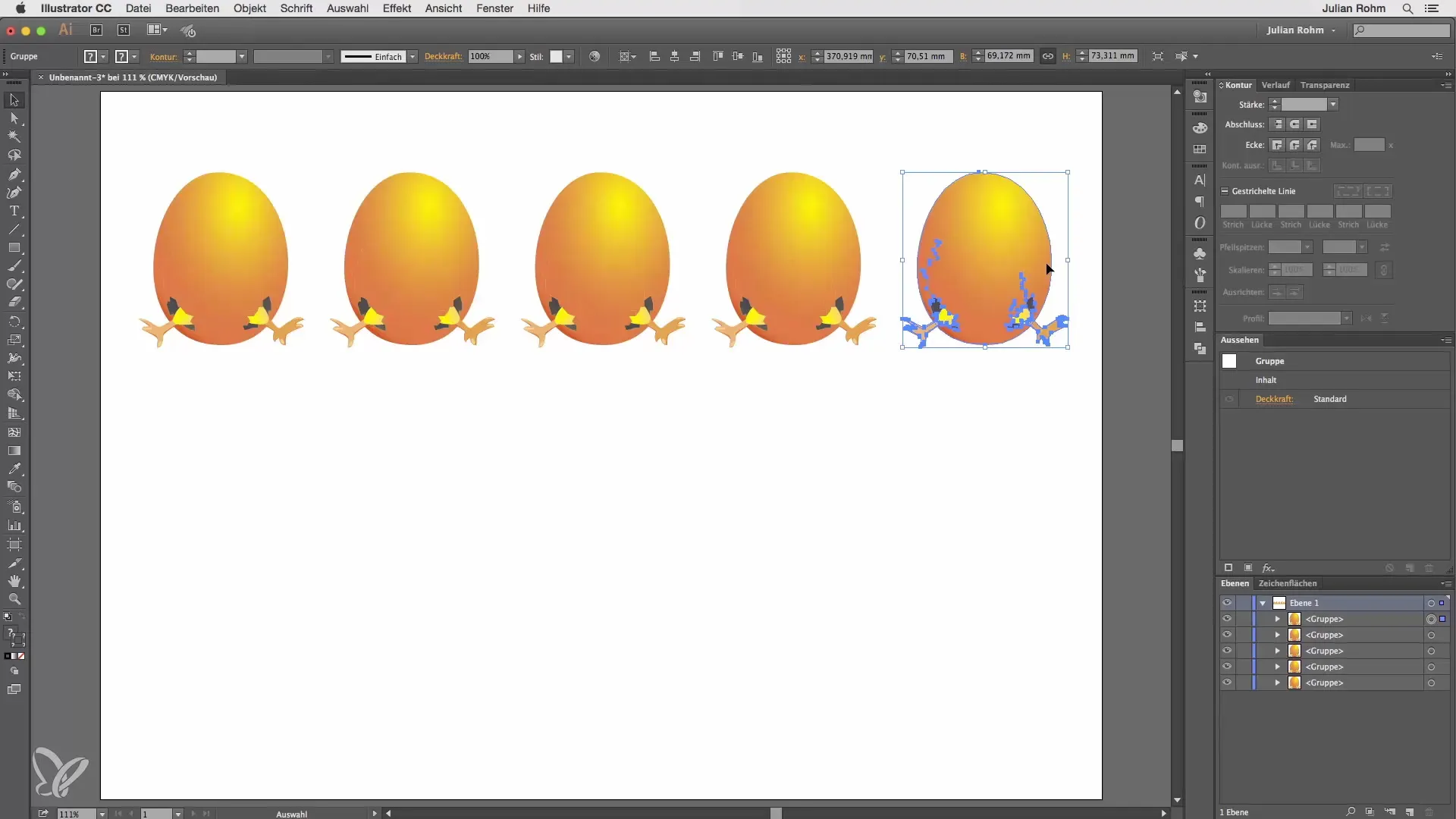
En anden lektion er rotation af objekter. Antag, at du har et centralt objekt i form af et æg, som du ønsker at rotere i en bestemt vinkel. Vælg roteringsværktøjet og hold Alt-tasten nede, indtil tre små punkter vises ved din mus. Klik på det centrale objekt, og angiv i roteringsdialogen, at du ønsker i alt seks objekter. For dette deler du 360 grader med 6 og klikker på "Kopier". Dette skaber seks jævnt fordelte, roterede kopier. Efter den første kopi kan du igen bruge Command + D for at oprette de øvrige kopier, så afstand og vinkel forbliver konstante.
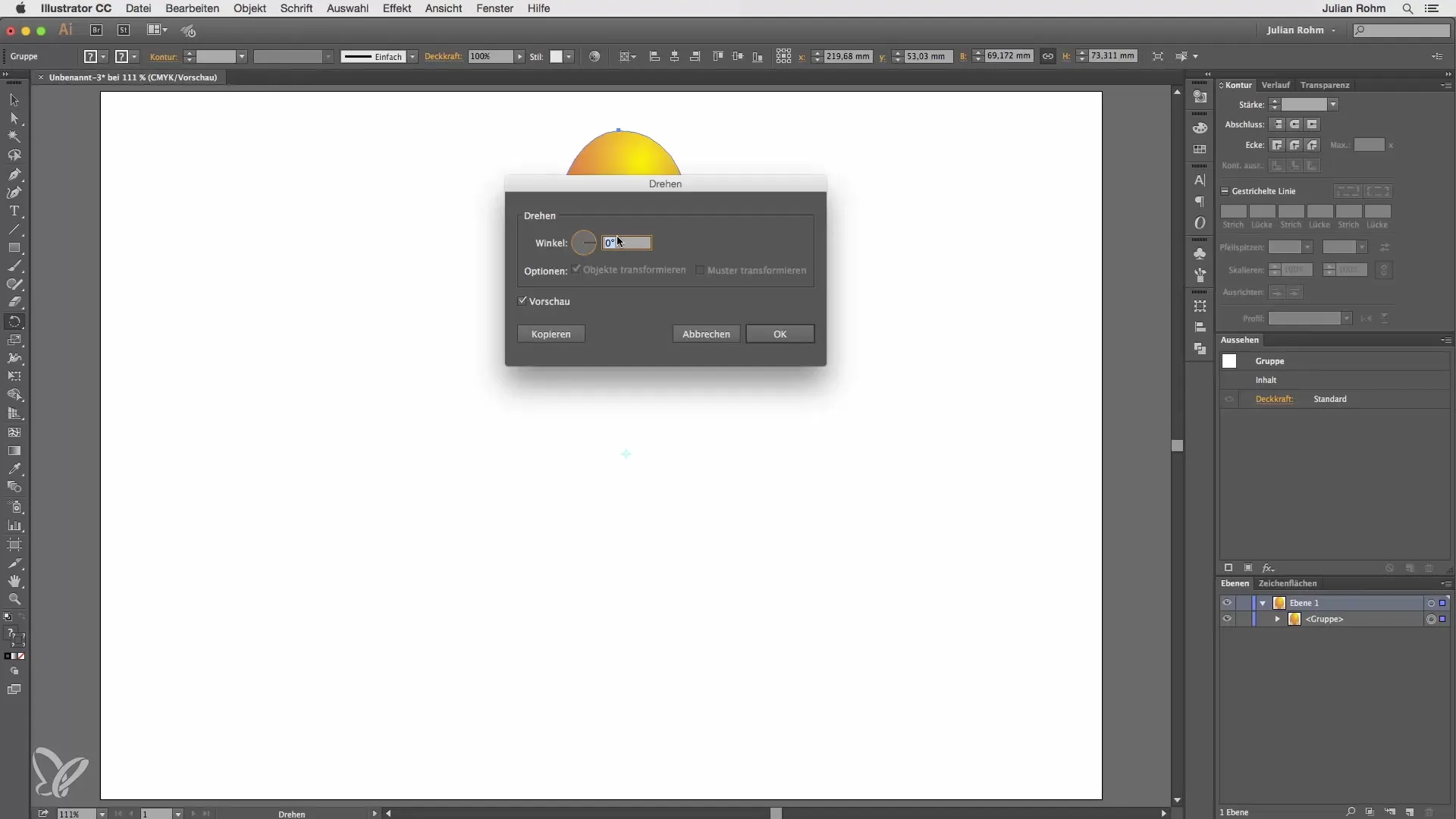
Nu skal du slette disse objekter, for der er også muligheden for at skalere lyse eller mørke objekter. Opret en cirkel med sorte konturer og uden fyld. Vælg "Objekt", derefter "Transformér" og til sidst "Skalér". Her kan du indtaste en skalastørrelse, f.eks. 120%. Bekræft dialogen med "Kopier". Nu kan du igen bruge Command + D for at gentage processen så mange gange, du vil. Med hver trin bliver objektet forstørret med 120%, og her forbliver afstanden også konstant.
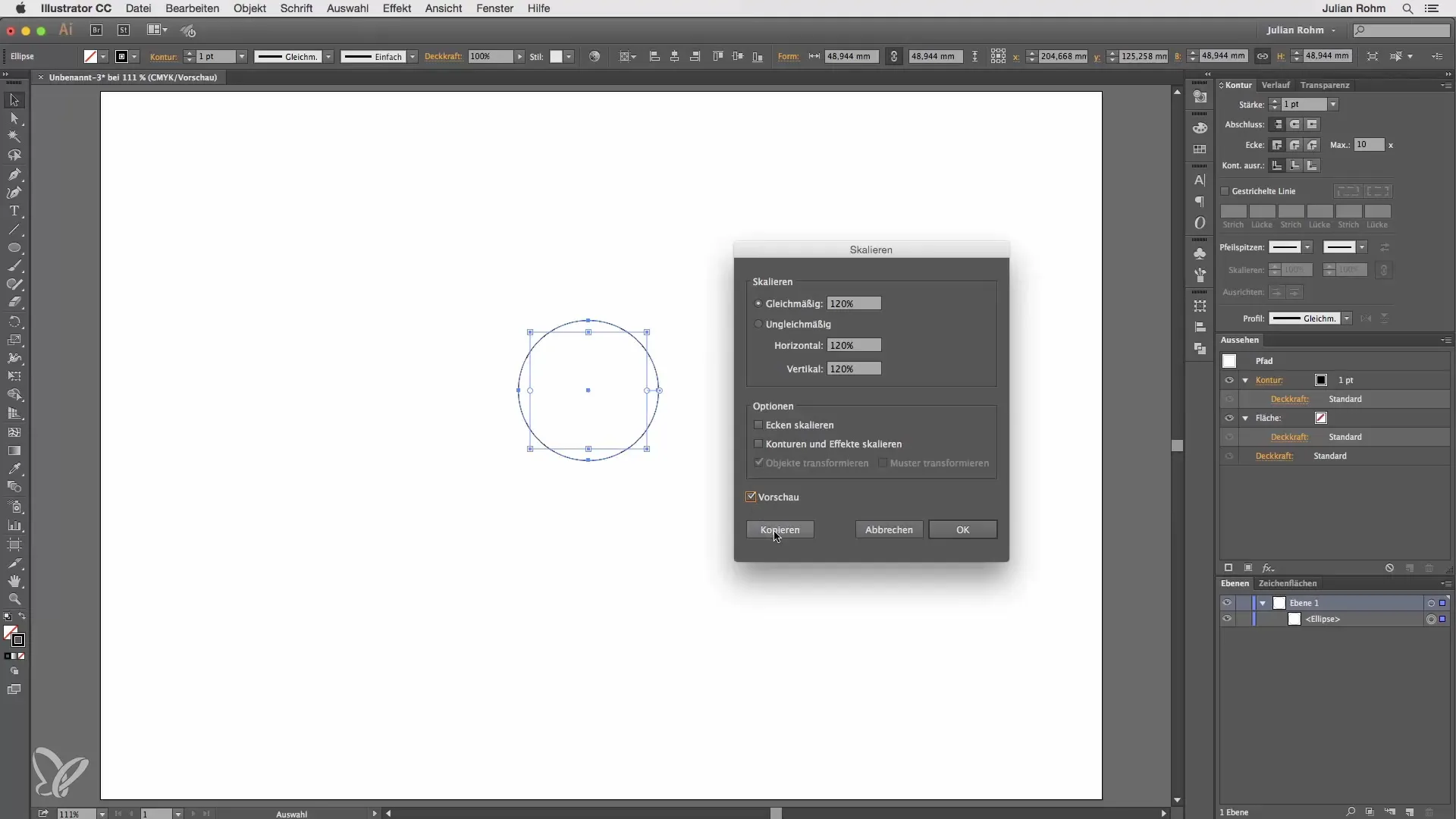
Sammenfatning – Effektiv transformation i Illustrator: Trin-for-trin vejledning
I denne vejledning har du lært, hvordan du effektivt kan transformere objekter i Adobe Illustrator. At flytte, rotere og skalere objekter understøttes af enkle trin og nyttige genvejstaster. Disse metoder gør det muligt for dig at arbejde hurtigere og mere præcist, hvilket i sidste ende optimerer din designproces.
Ofte stillede spørgsmål
Hvordan kan jeg bedst flytte objekter i Illustrator?Du kan flytte objekter enten via menuen "Objekt" og derefter "Transformér" og "Flyt" eller blot trykke på Enter-tasten, efter du har aktiveret markeringsværktøjet.
Er der en måde at holde afstanden mellem objekterne konstant?Ja, ved at trykke på Command + D kan du gentage den sidste transformationshandling, hvilket holder afstanden konstant.
Hvordan roterer jeg flere objekter samtidig?Brug roteringsværktøjet, hold Alt-tasten nede, og angiv antallet af ønskede objekter samt drejevinklen. Bekræft med "Kopier" for at oprette objekterne.
Hvilke skaleringsmuligheder har jeg i Illustrator?Du kan justere skalastørrelsen via dialogen "Skalér" og gentage processen med Command + D for at skalere objekter flere gange.


